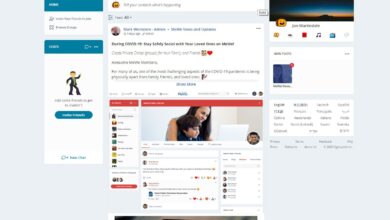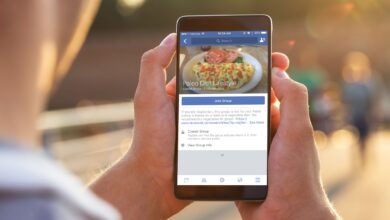Vous avez donc parcouru tous les onglets de l’application Messenger de Facebook à la recherche d’une option de déconnexion sans succès. Qu’est-ce que ça donne ?
Pour une raison quelconque, Facebook a conçu son application Messenger de manière à ce que vous ne puissiez pas vous déconnecter – du moins pas avec une option de déconnexion directe disponible dans l’application. Il existe cependant quelques astuces pour déconnecter votre compte de l’application Messenger (ce qui équivaut à une déconnexion) sans avoir à supprimer l’application de votre appareil.
Ces instructions expliquent comment se déconnecter de Messenger qui est connecté à partir d’un appareil Android ou iOS.
Contenu
Déconnexion de Messenger via les paramètres Android
Colleen Tighe / Lifewire
Les utilisateurs d’Android ont un avantage sur les utilisateurs d’iOS grâce aux paramètres de l’application qu’ils ont à leur disposition. Avec cette méthode particulière, vous n’avez même pas besoin d’accéder à l’application officielle de Facebook ou de Messenger car tout peut être fait à partir des paramètres de votre application.
Ce processus devrait fonctionner tout aussi bien sur les appareils Android de Samsung, Google, HTC, etc.
- Ouvrez les paramètres app.
- Sélectionnez Applications et notifications.
- Choisissez Tout voir <#> apps. Faites défiler vers le bas et appuyez sur Messagerie. (Les applications sont classées par ordre alphabétique)
- Sélectionnez Stockage et cache.
- Appuyez sur Stockage clair.
- Confirmer avec OK. Vous pouvez maintenant fermer votre application Paramètres et retourner à l’application Messenger pour vérifier qu’elle fonctionne.
Déconnectez-vous de Messenger via l’application Facebook
Malheureusement pour les utilisateurs d’appareils iOS, la méthode décrite ci-dessus pour Android ne fonctionne pas sur un iPhone ou un iPad. Bien qu’il soit possible d’accéder aux paramètres de l’appareil iOS et de sélectionner Messenger dans la liste des applications de la même manière qu’avec Android, il n’y a pas de paramètres de stockage à utiliser dans les paramètres de l’application Messenger pour iOS.
Par conséquent, votre seule autre option pour vous déconnecter de Messenger à partir d’un appareil iOS est d’utiliser l’application officielle de Facebook. Si vous utilisez uniquement Messenger et non Facebook lui-même sur votre appareil, vous devrez d’abord télécharger et installer l’application Facebook.
La méthode suivante fonctionne également sur l’application Android de Facebook.
- Ouvrez l’application Facebook et connectez-vous au compte correspondant que vous souhaitez déconnecter de Messenger.
- Appuyez sur le bouton option de menu (représentée par l’icône du hamburger située en bas de l’écran dans l’onglet « Home Feed » sur iOS et en haut de l’écran sur Android).
- Faites défiler vers le bas et appuyez sur Paramètres et vie privée > Paramètres.
- Appuyez sur Sécurité et connexion.
- Dans la section intitulée Où vous êtes connectéSi vous vous connectez à Facebook, vous verrez une liste de tous les appareils et de leurs emplacements où Facebook se souvient de vos données de connexion. Votre nom de l’appareil (tels que iPhone, iPad, Android, etc.) seront énumérés en gras avec le Messagerie plate-forme étiquetée en dessous.
- Si vous ne voyez pas immédiatement le nom de votre appareil avec l’étiquette Messenger en dessous, vous devrez peut-être appuyer sur Tout voir pour révéler d’autres appareils et plateformes sur lesquels vous êtes connecté.
- Touchez les trois points à droite de l’appareil dont vous voulez vous déconnecter, puis sélectionnez Déconnexion. Il disparaîtra de la liste et vous pourrez ouvrir l’application Messenger pour confirmer que votre compte a été déconnecté/débranché.
Se déconnecter de Messenger via Facebook.Com
Si vous ne voulez pas vous embêter à télécharger l’application Facebook sur votre appareil Android ou iOS, vous pouvez vous connecter à Facebook.com depuis un navigateur web et déconnecter votre compte de Messenger de cette manière. Les étapes sont très similaires à celles de l’application mobile Facebook.
- Visitez Facebook.com et connectez-vous au compte correspondant que vous souhaitez déconnecter de Messenger.
- Cliquez sur le bouton flèche vers le bas dans le coin supérieur droit de la page et cliquez Paramètres et vie privée > Paramètres dans le menu déroulant.
- Cliquez sur Sécurité et connexion dans le menu latéral.
- Dans la section intitulée Où vous êtes connecté, recherchez le nom de votre appareil (iPhone, iPad, Android, etc.) et l’étiquette Messenger qui se trouve en dessous.
- Appuyez sur le bouton trois points à droite d’une liste de Messenger et sélectionnez Déconnexion. Tout comme sur l’application Facebook, votre inscription disparaîtra et vous pourrez retourner à votre appareil pour confirmer que vous avez été déconnecté(e) de l’application Messenger.
Pour confirmer que vous avez été déconnecté de Messenger, il suffit d’ouvrir l’application Messenger. Au lieu de voir vos messages les plus récents, vous devriez voir un écran vous demandant de vous connecter avec vos informations de connexion à Facebook.